
【Android】着信時に便利!バイブレーションのオン・オフやパターンの変更方法
Contents[OPEN]
音だけ鳴らす
3つ目は、着信音だけ鳴らすパターンの設定方法です。
「設定」を開き「着信音とバイブレーション」の設定から「バイブレーションとハプティクス」へ移動して「着信時のバイブレーション」から「バイブレーションOFF」を選択します。
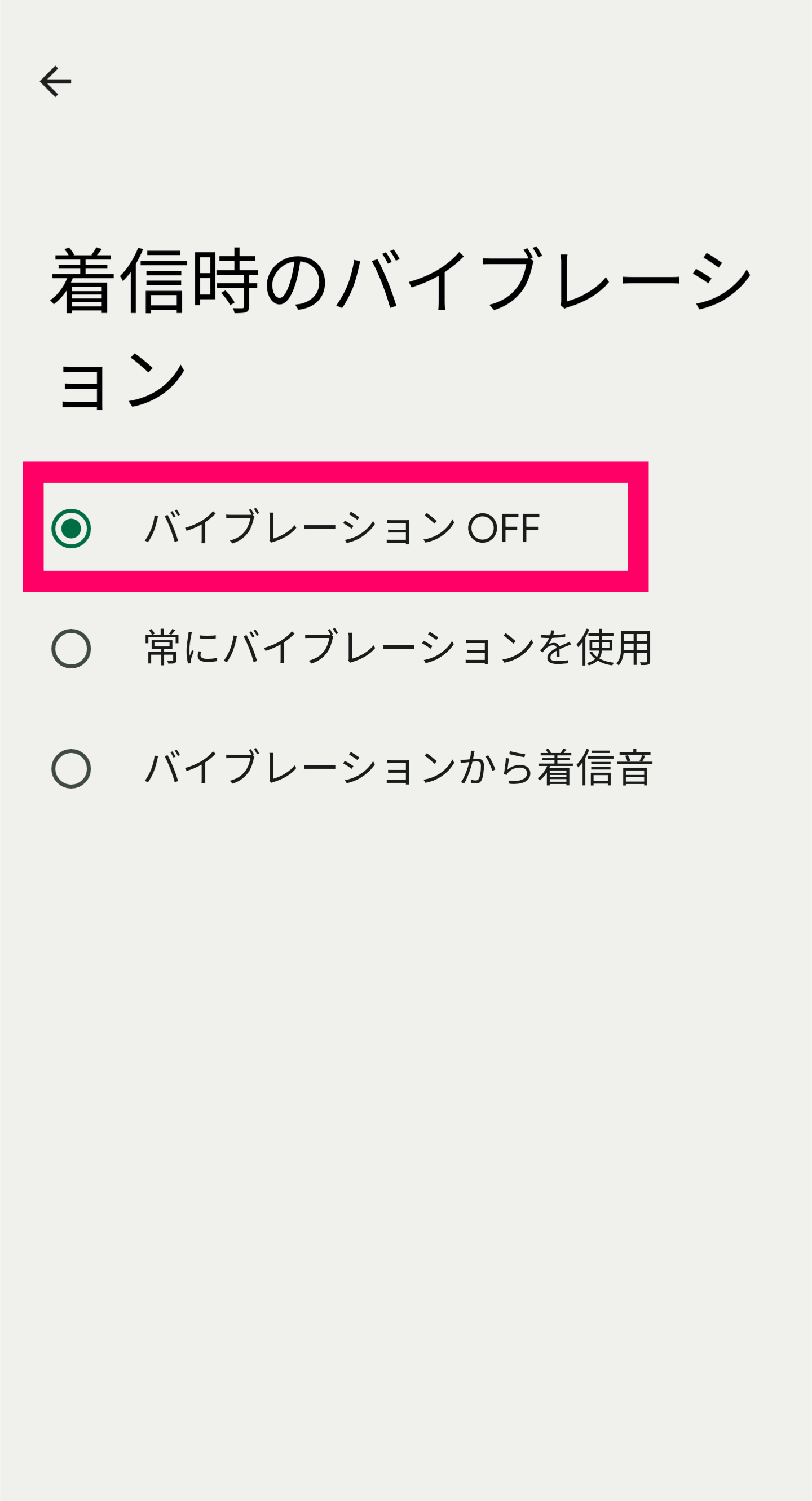
スマホ側面の音量ボタンを押して、アイコンを着信アイコンへ変更してください。
最後に、音量調節バーを聴こえるレベルまで上げましょう。
アプリ通知でバイブレーションが有効になっている場合も!
インストールしたアプリの通知バイブレーションがオンになっていて、そちらもオフにしたい場合は、アプリ設定から個別に変更しましょう。
「設定」→「アプリ」からオフにしたいアプリをタップして選びます。
アプリ情報画面へ移動したら「通知」をタップしてください。
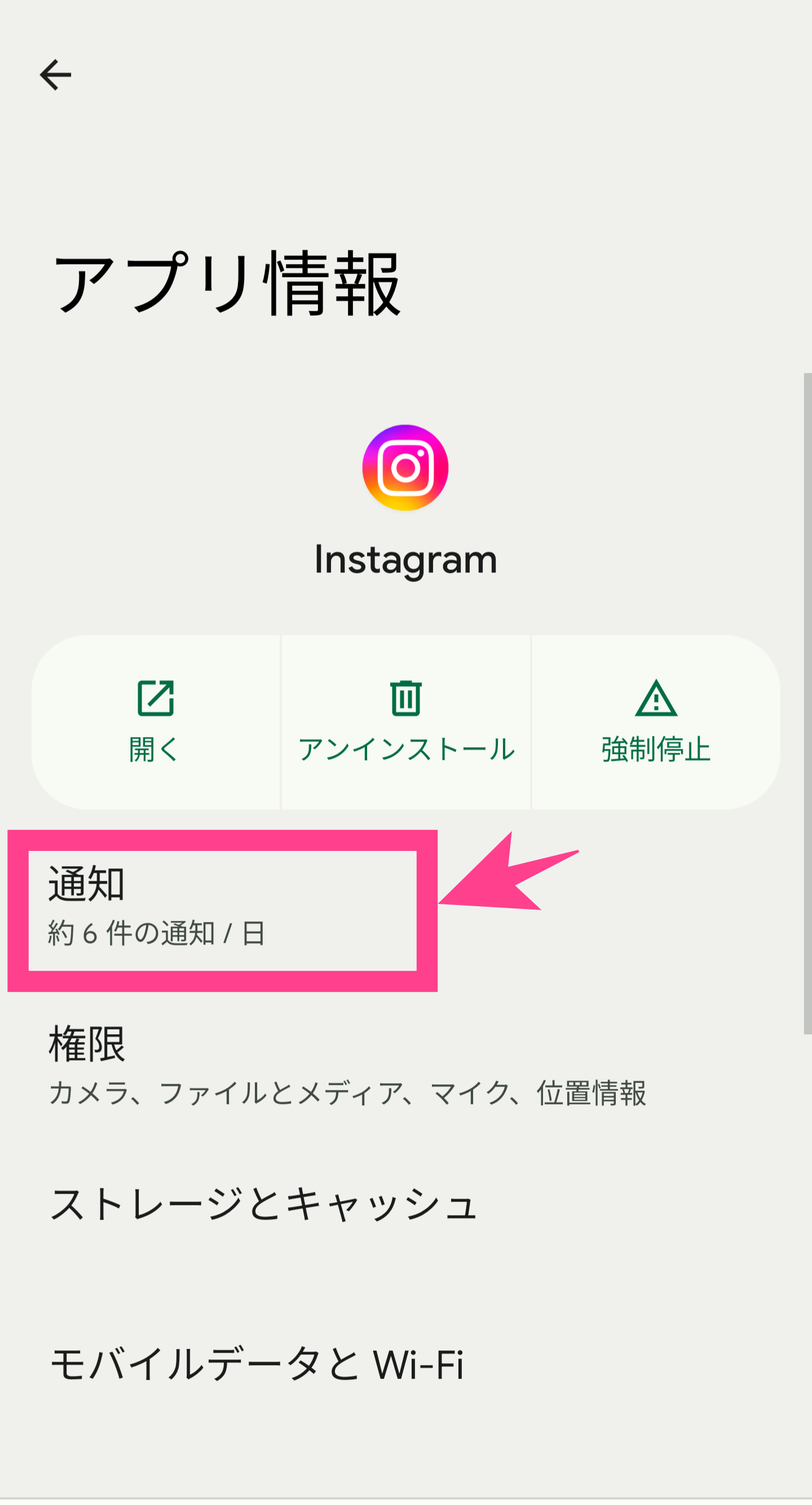
オフにしたい任意の通知項目を選択します。
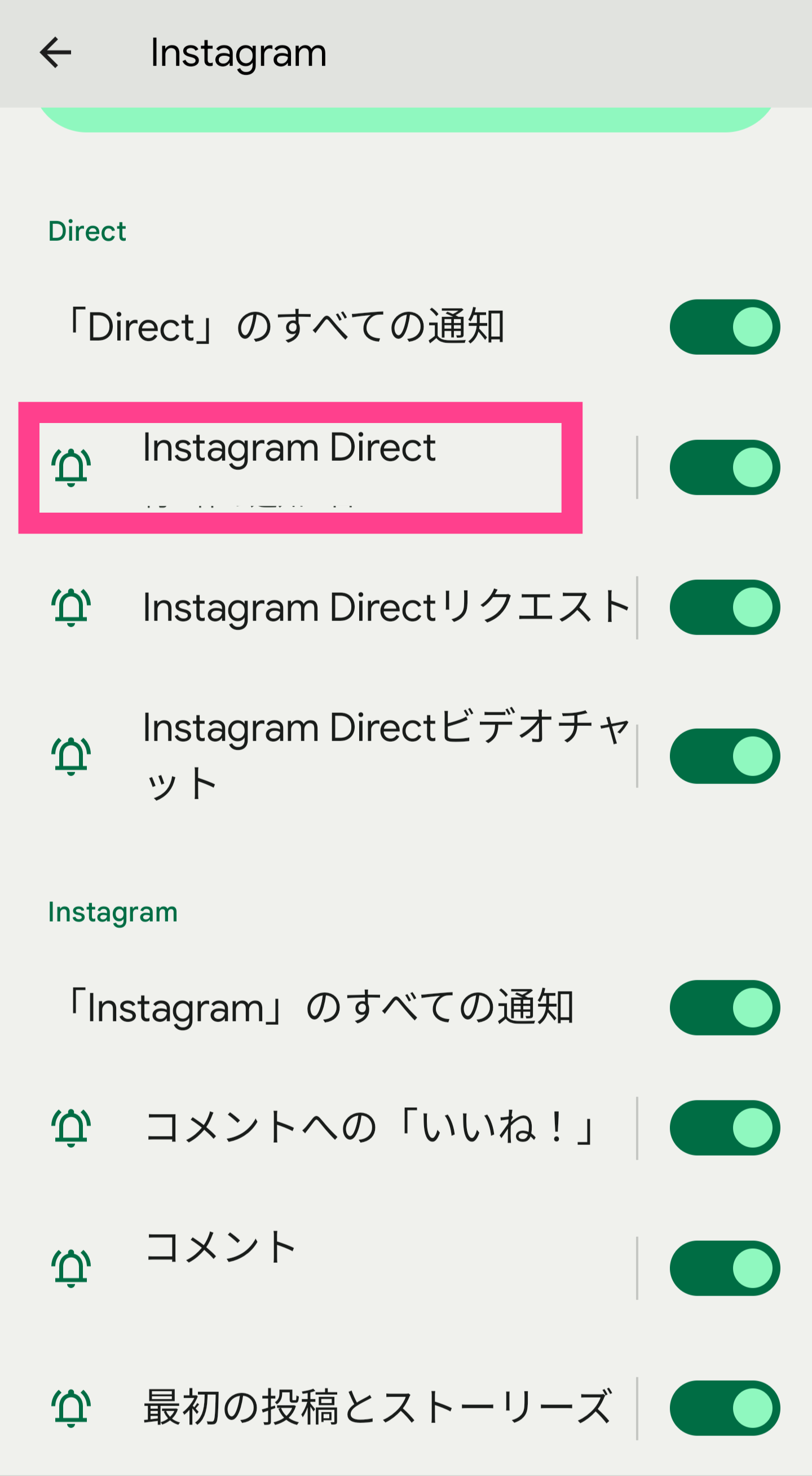
「バイブレーション」のスイッチをタップしてオフにしましょう。
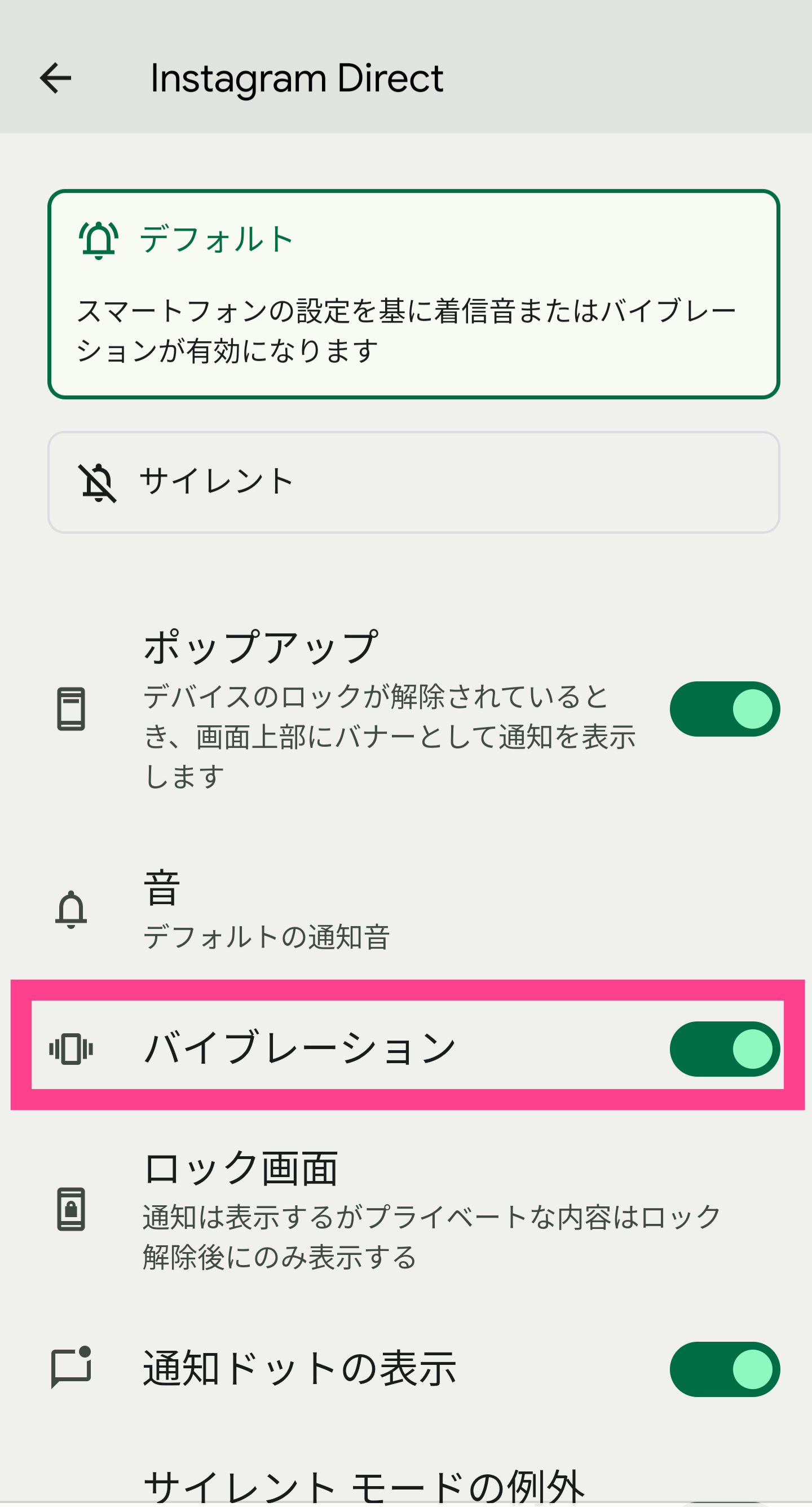
これで、完了です。
バイブレーションと音のどちらも使わない
4つ目は、バイブレーションと着信音どちらも使わないパターンの設定方法です。
音量ボタンを押して「サイレント」のアイコンへ切り替えましょう。
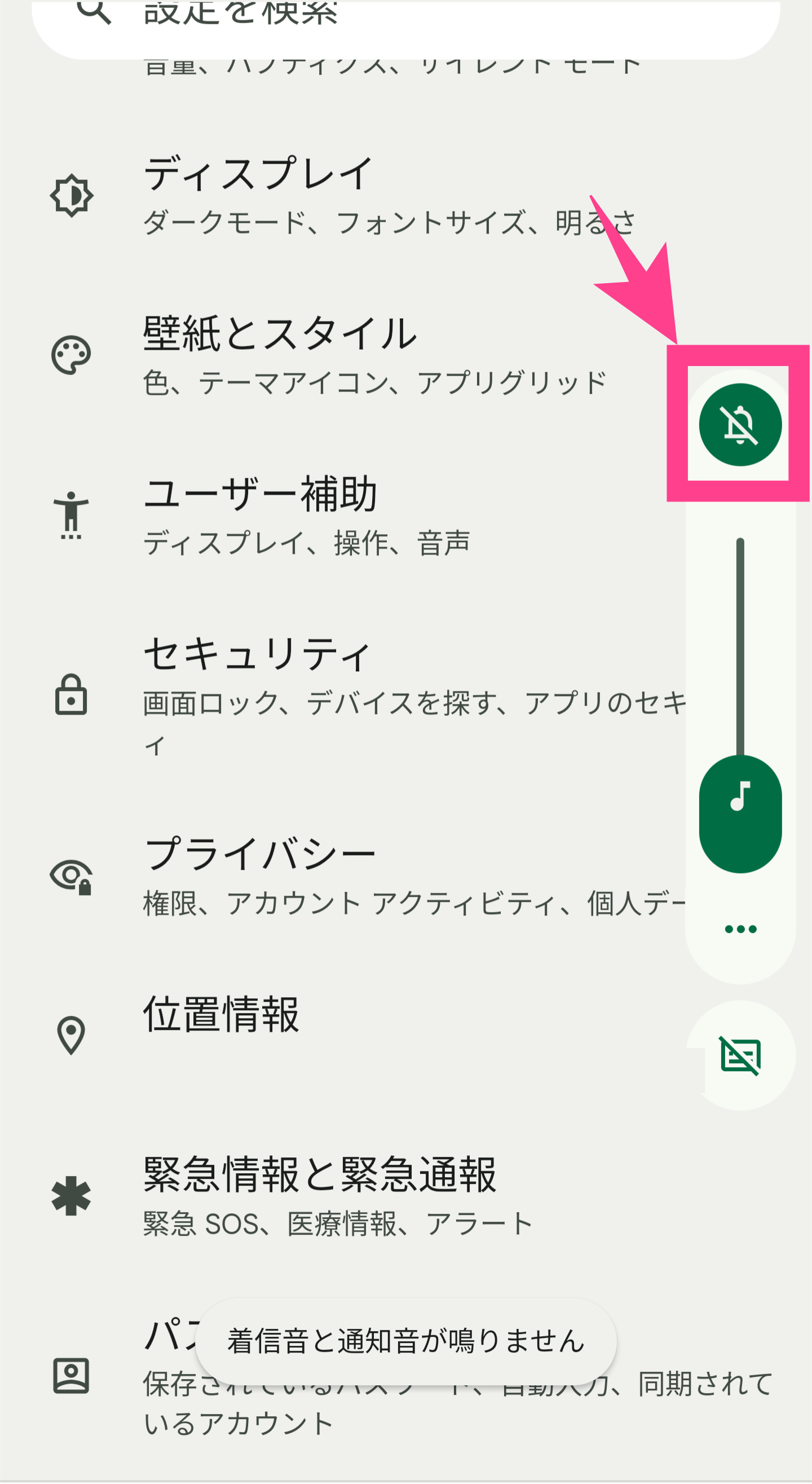
【Android】バイブレーションの強さを変更する方法
最後に、バイブレーションの強弱を変更する方法について解説していきます。
ご自身が着信に気づきやすい強さを設定しましょう。
次の2通りの方法から、ご自身の持つ機種に合った方法で行ってください。
ユーザー補助から変更する方法
「ユーザー補助」の設定から変更する手順を紹介します。
スマホで「設定」から「ユーザー補助」をタップして開きましょう。
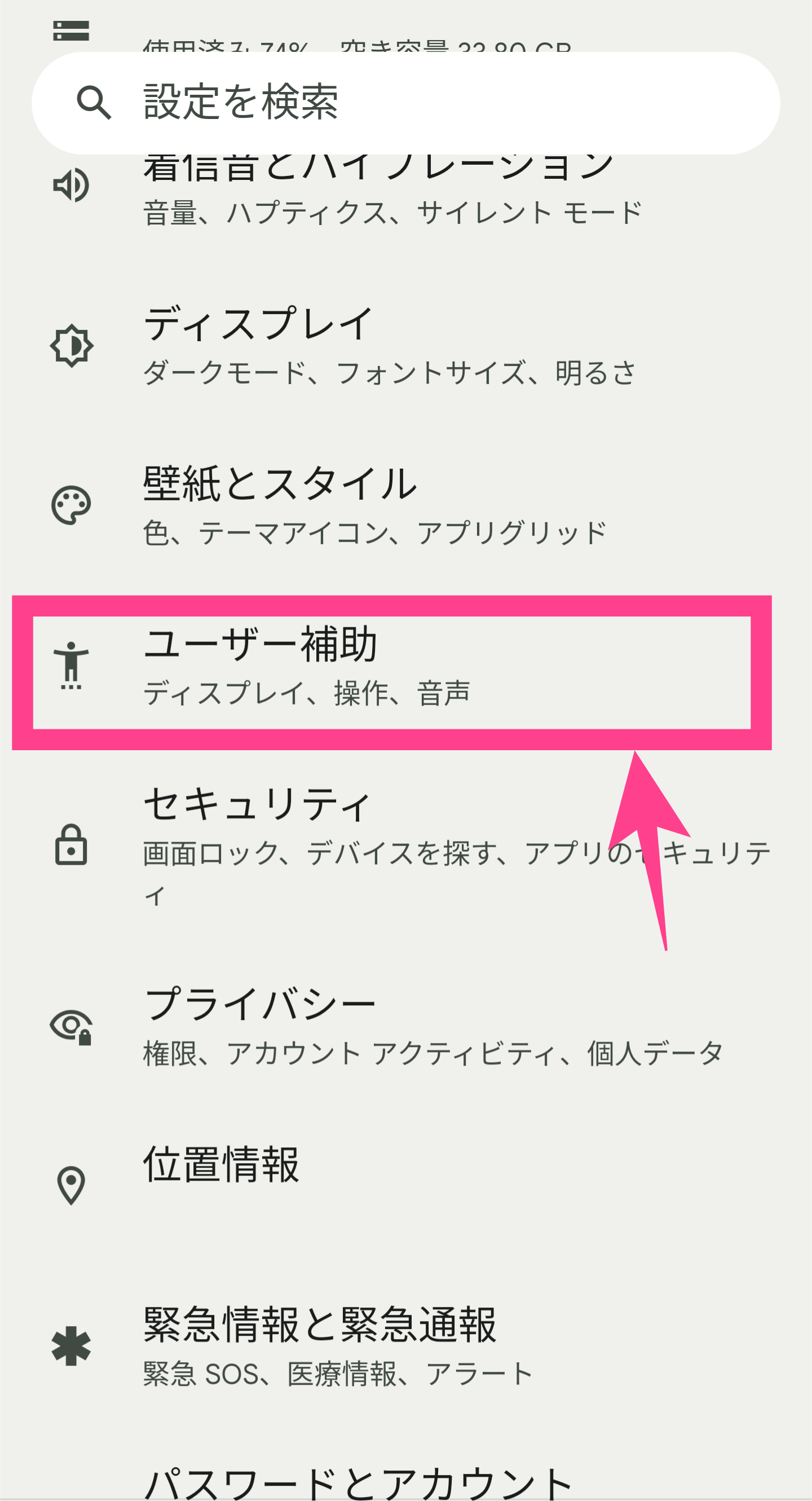
「バイブレーションと触覚フィードバックの強さ」の項目がある場合はタップして、「着信時のバイブレーション」、「通知時のバイブレーション」をそれぞれ変更してください。
設定から変更する方法
「設定」からバイブレーションの強さを変更する方法です。
Androidの「設定」から「着信音とバイブレーション」をタップし、「バイブレーションとハプティクス」を選びます。
「バイブレーションとハプティクス フィードバックの強さ」にある「着信時のバイブレーション」、「通知時のバイブレーション」をそれぞれ調節してください。
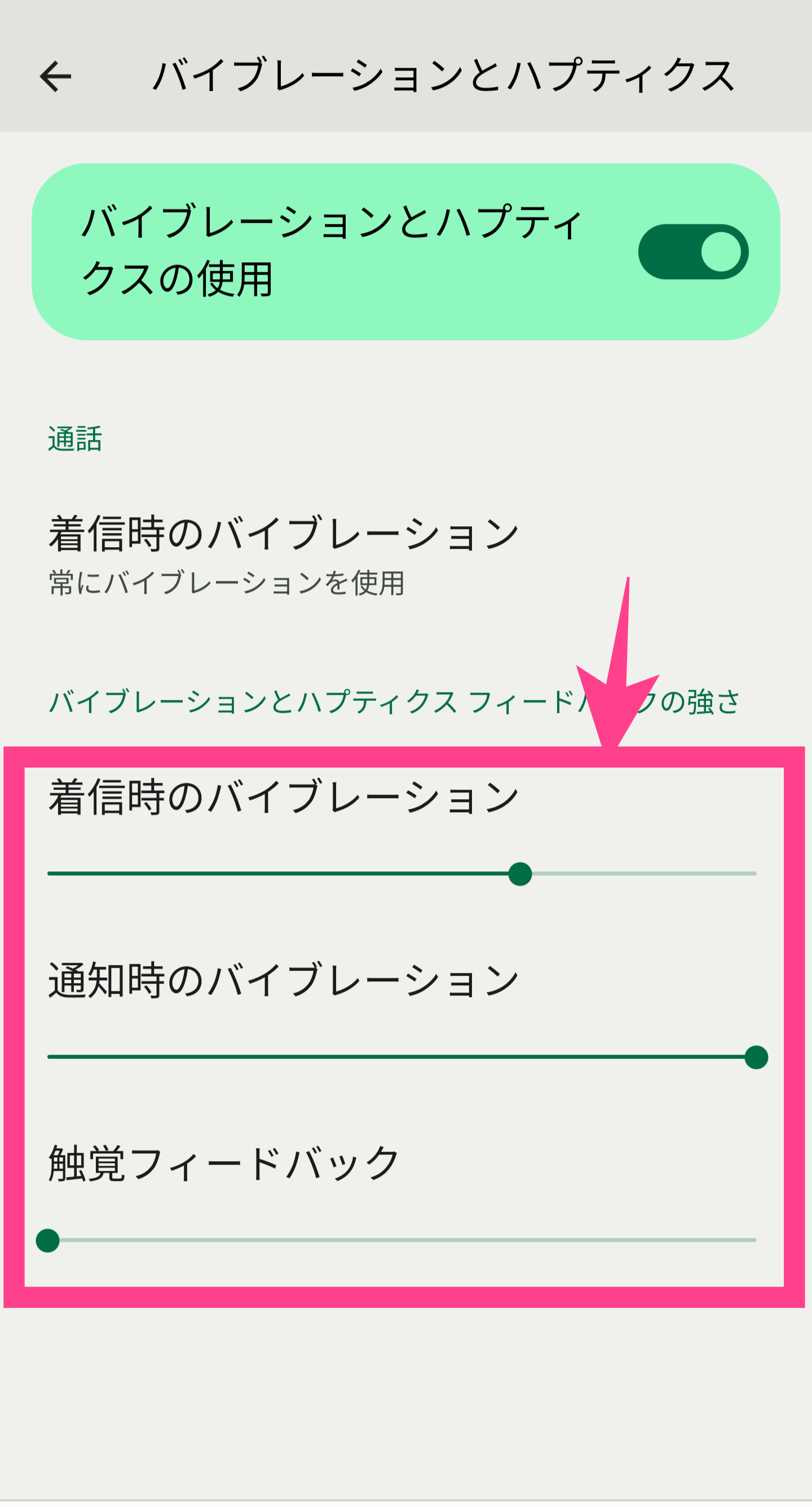
触覚フィードバックはタップ時のバイブレーションを指します。
Androidで好きなバイブレーションパターンを見つけて設定しよう!
今回は、Androidスマホのバイブレーションを設定する方法についてご紹介しました。
OSやメーカーによって操作方法が異なる場合もありますが、基本的には記事中でご紹介した方法が参考になると思います。
バイブレーションと着信音をうまく組み合わせて、着信に気づきやすくしましょう♪